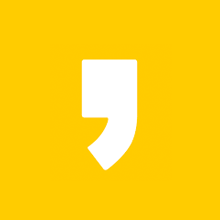스마트폰 사용하시면서 한 번씩 불편함을 겪게 되는 경우가 있지 않나 생각이 됩니다. 현재 여러분들 역시도 마찬가지가 아닌가 하는데요. 그래서 오늘은 휴대폰 앱이 계속 중단됨에 대한 현상을 어떻게 해결하는지 그 방법 알려드릴까 합니다. 세 가지 정도로 추려낼 수 있는데요. 아래에 있는 방법 통해서 지금 바로 문제 해결해보시면 되겠습니다. 첫 번째 방법 살펴보겠습니다.
휴대폰 앱이 계속 중단됨
⏩ 앱 삭제
특정한 앱이 실행되지 않는 경우라 한다면 앱을 삭제하고 다시 설치를 하는 방법으로 문제를 해결해보실 수가 있습니다. 앱을 삭제하는 방법은 간단한데요. 제가 사용 중인 갤럭시 기준으로 알려드리자면요.
문제가 되는 앱 혹은 삭제를 하고자 하는 앱을 실행하는 것이 아니라 앱 위에 손가락을 계속해서 올려두고 있으시면 숨겨진 메뉴가 나오는 것을 확인하실 수가 있겠습니다. 해당 메뉴들 중 삭제라는 항목 선택해주시면 되겠습니다.
삭제를 하신 다음에는 다시 구글 플레이 스토어를 통해서 문제가 되었던 어플 다시 설치해주시면 되겠습니다. 아마 문제가 해결이 된 것을 확인하실 수 있지 않을까 하는군요.
⏩ 공장 초기화
문제가 되는 특정 앱의 재설치에도 불구하고 제대로 문제가 해결이 되지 않았다 하시는 분들은 공장 초기화 진행해주시면 되겠습니다. 역시나 갤럭시 기준으로 안내를 해드리겠습니다.
- 스마트폰 설정 메뉴로 이동을 합니다.
- 이후 계정 및 백업이라는 항목을 선택합니다.
- 가장 하단에 있는 초기화라는 메뉴를 선택합니다.
이렇게 하시면 문제 해결하실 수 있겠는데요. 다만 말 그대로 초기화 상태로 되돌리는 일이니 만큼 중요한 파일들은 따로 백업을 해주셔야 한다는 점 꼭 기억해두시길 바랍니다.
⏩ 구글 플레이 재설치
공장 초기화 하시면 사실상 거의 100% 문제 해결이 가능하다고 해도 무방합니다. 다만 이 방법을 피하시는 분들도 있는데요. 그런 분들이라면 구글 플레이 자체를 재설치하시는 것도 좋은 방법이 될 수 있습니다.
방법은 또 다른 글에 따로 정리를 해두었으니 참고하셔서 문제 해결해보시길 바라겠고 그래서 오늘은 여기까지 휴대폰 앱이 계속 중단됨 현상을 겪는 분들을 위한 문제 해결 방법 안내해드리는 시간 가져보았습니다. 문제 잘 해결하셨길 바라겠습니다. 감사합니다.